Lasketun kentän lisääminen Excelin pivot-taulukkoon

Tutustu, kuinka voit lisätä lasketun kentän Excelin pivot-taulukkoon ja laskea myynnistä syntyviä palkkioita tehokkaasti.
Jos haluat luoda reunuksia tekstillesi Word 2013:ssa, voit käyttää joko nauhan Reunat-komentopainiketta tai kutsua Reunat ja varjostukset -valintaikkuna.
Word 2013 sijoittaa perustekstikoristelupiirrokset Reunat-komentopainikevalikkoon. Se löytyy Etusivu-välilehden Kappale-ryhmästä. Napsauttamalla tätä painiketta heti tekstiisi lisätään merkitty reunus tai se poistaa reunat, kuten No Border -painikkeen tapauksessa.
Reunakomentopainiketta voidaan käyttää myös näyttämään valikon, joka on täynnä reunavaihtoehtoja. Reunuksen valitseminen valikosta ei vain käytä kyseistä reunaa tekstissäsi, vaan muuttaa myös Reunus-komentopainikkeen vastaamaan uutta reunatyyliä.
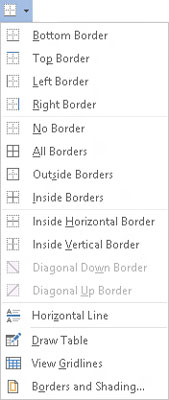
Voit käyttää vain yhtä reunatyyliä kerrallaan Reunavalikosta. Toisen tyylin valitseminen korvaa ensimmäisen tyylin.
Jos haluat yhdistelmän reunuksia, sinun on käytettävä Reunat ja varjostus -valintaikkunaa. Tämän valintaikkunan avulla voit myös muuttaa viivan tyyliä, väriä ja reunuksen paksuutta.
Reunusten todellista hallintaa varten kutsut Reunat ja varjostus -valintaikkunan. Reunat ja varjostus -komennon valitseminen Reunavalikon alaosasta tekee työn.
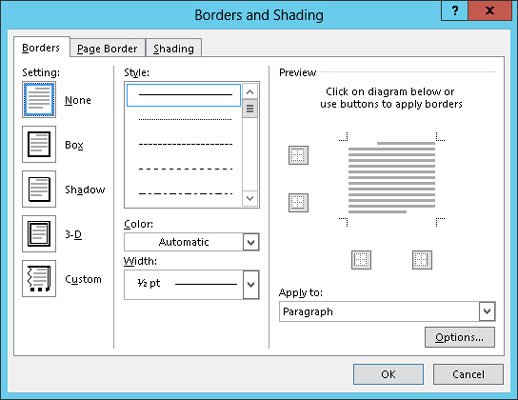
Toisin kuin Reuna-valikossa, Reunat ja varjostus -valintaikkunassa on useita vaihtoehtoja rajojen asettamiseen. Erityisesti voit määrittää reunaviivan tyylin, paksuuden ja värin.
Voit myös käyttää Reunat ja varjostus -valintaikkunaa luodaksesi sivun reunuksen ja käyttääksesi taustaväriä (varjostusta).
Ota reuna-asetukset käyttöön ja sulje valintaikkuna napsauttamalla OK-painiketta tai luovuta ja lopeta painamalla Peruuta.
Tutustu, kuinka voit lisätä lasketun kentän Excelin pivot-taulukkoon ja laskea myynnistä syntyviä palkkioita tehokkaasti.
Opi käyttämään Microsoft Teamsia: verkkopohjaista sovellusta, asiakkaana kannettavalla tietokoneella tai pöytätietokoneella tai Teams-mobiilisovellusta älypuhelimella tai tabletilla.
Kuinka estää Microsoft Wordia avaamasta tiedostoja vain luku -tilassa Windowsissa Microsoft Word avaa tiedostot vain luku -tilassa, jolloin niiden muokkaaminen on mahdotonta? Älä huoli, menetelmät ovat alla
Virheiden korjaaminen virheellisten Microsoft Word -asiakirjojen tulostuksessa. Virheet tulostettaessa Word-asiakirjoja, joissa on muuttuneet fontit, sotkuiset kappaleet, puuttuva teksti tai kadonnut sisältö ovat melko yleisiä. Älä kuitenkaan
Jos olet piirtänyt PowerPoint-dioihin esityksen aikana kynää tai korostuskynää, voit tallentaa piirustukset seuraavaa esitystä varten tai poistaa ne, jotta seuraavan kerran näytät ne. Aloitat puhtailla PowerPoint-dioilla. Pyyhi kynä- ja korostuskynäpiirrokset noudattamalla näitä ohjeita: Pyyhi rivit yksi kerrallaan […]
Tyylikirjasto sisältää CSS-tiedostoja, Extensible Stylesheet Language (XSL) -tiedostoja ja kuvia, joita käyttävät ennalta määritetyt sivupohjat, sivuasettelut ja säätimet SharePoint 2010:ssä. CSS-tiedostojen etsiminen julkaisusivuston tyylikirjastosta: Valitse Sivuston toiminnot→ Näytä Kaikki sivuston sisältö. Sivuston sisältö tulee näkyviin. Style-kirjasto sijaitsee […]
Älä hukuta yleisöäsi jättimäisillä numeroilla. Microsoft Excelissä voit parantaa koontinäyttöjesi ja raporttiesi luettavuutta muotoilemalla numerot näyttämään tuhansia tai miljoonia.
Opi käyttämään SharePointin sosiaalisen verkostoitumisen työkaluja, joiden avulla yksilöt ja ryhmät voivat kommunikoida, tehdä yhteistyötä, jakaa ja pitää yhteyttä.
Juliaanisia päivämääriä käytetään usein valmistusympäristöissä aikaleimana ja pikaviitteenä eränumerolle. Tämän tyyppisen päivämääräkoodauksen avulla jälleenmyyjät, kuluttajat ja huoltoedustajat voivat tunnistaa tuotteen valmistusajankohdan ja siten tuotteen iän. Julian-päivämääriä käytetään myös ohjelmoinnissa, armeijassa ja tähtitiedessä. Erilainen […]
Voit luoda verkkosovelluksen Access 2016:ssa. Mikä verkkosovellus sitten on? No, verkko tarkoittaa, että se on verkossa, ja sovellus on vain lyhenne sanoista "sovellus". Mukautettu verkkosovellus on online-tietokantasovellus, jota käytetään pilvestä selaimen avulla. Rakennat ja ylläpidät verkkosovellusta työpöytäversiossa […]








